Kako onemogućiti Windows Defender u sustavu Windows 10/11

Windows Defender besplatan je, ugrađen, sveobuhvatan antivirusni alat s pouzdanom zaštitom. Međutim, postoje neki nedostaci njegove upotrebe. to je
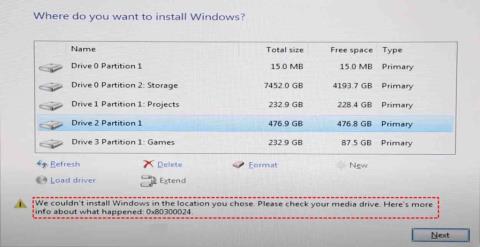
Pokušavate li instalirati Windows na svoje računalo i primate šifru pogreške 0x80300024? Ovaj sveobuhvatni članak pokazat će vam kako popraviti kôd problema s instalacijom sustava Windows 0x80300024. Neki korisnici su naišli na pogrešku 0x80300024 dok su pokušavali instalirati novije ili različito izdanje sustava Windows na svoje strojeve. Šifra pogreške uzrokuje pojavu sljedeće poruke o pogrešci kada se aktivira:

Ova pogreška sugerira da pogon, particija ili volumen na koji pokušavate instalirati Windows ima problema. Ovaj vodič je za vas ako se trenutno susrećete s istim brojem pogreške i niste sigurni kako to riješiti.
Također pročitajte: Kako popraviti pogrešku instalacije Windows Update 0xc1900223
Zašto se pojavljuje pogreška instalacije sustava Windows 0x80300024?
Postoji popis mogućih razloga zašto bi se ova greška mogla pojaviti. Možete proći kroz popis za provjeru i osigurati da niti jedan od dolje navedenih razloga nije razlog zašto dobivate ovu pogrešku.
Također pročitajte: Kako popraviti "Windows ne može instalirati potrebne datoteke: 0x8007025d kod pogreške"?
Metode koje preporučuju stručnjaci o tome kako popraviti pogrešku 0x80300024 prilikom instalacije sustava Windows?
Metoda 1: Započnite s osnovnim koracima za rješavanje problema
Također pročitajte: Kako riješiti problem s instalacijom pogreške 1310 u sustavu Windows 11
Metoda 2: Promjena redoslijeda pokretanja

Instalacijski postupak mogao bi se pokušati pokrenuti s drugog diska ako ciljni pogon nije prioritetan kao prvi uređaj za pokretanje, što može uzrokovati probleme pri instalaciji. Ako je ova situacija primjenjiva, osiguravanje da je ciljni pogon na početku redoslijeda pokretanja može pomoći sustavu da pokrene proces postavljanja bez problema i smanjiti vjerojatnost da će se pojaviti pogreška 0x80300024. Evo kako promijeniti redoslijed pokretanja sustava Windows:
Korak 1: Pokrenite svoj uređaj, zatim idite na BIOS.
Korak 2: Idite na redoslijed pokretanja/konfiguracijske postavke kada pokrenete BIOS.
Korak 3: Stavite ciljni pogon na vrh popisa da biste promijenili redoslijed pokretanja.
Korak 4: Izađite iz BIOS-a i odaberite UEFI kao način pokretanja.
Postupak instalacije sada se može ponoviti da se vidi je li problem riješen. Jednostavno ponovite postupke koje smo gore opisali i pomaknite odabrani disk na vrh popisa kako biste ponovno prilagodili redoslijed pokretanja.
Također pročitajte: Kako popraviti pogrešku "Postoji problem s ovim Windows Installer paketom"?
Metoda 3: Osvježite svoj BIOS

Kako biste riješili sve relevantne nedostatke i probleme s nekompatibilnošću koji bi mogli biti glavni uzrok problema, možete također pokušati ažurirati svoj BIOS firmware. Morate posjetiti web mjesto OEM-a kako biste provjerili pojedinosti o tome kako ažurirati BIOS firmaware.
Također pročitajte: Kako popraviti pogrešku "Ovu instalaciju zabranjuju pravila sustava" u sustavu Windows
Bonus: Za oporavak datoteka upotrijebite aplikaciju Advanced File Recovery
Ako ne možete instalirati Windows zbog pogreške 0x80300024 i želite oporaviti datoteke, predlažemo korištenje softvera Advanced File Recovery . Ova nevjerojatna aplikacija može oporaviti podatke s bilo koje vrste pogona za pohranu kao što su USB flash diskovi, pogoni za olovke, tvrdi diskovi, SD kartice itd. Oporavlja sve vrste datoteka uključujući slike, video, audio i dokumente. Najbolja značajka ove aplikacije je to što može oporaviti izgubljene datoteke s tvrdih diskova koji se ne mogu pokrenuti, srušenih i formatiranih tvrdih diskova.

Posljednja riječ o tome kako popraviti pogrešku 0x80300024 prilikom instalacije sustava Windows
Ako prilagodbe povezane s hardverom i sustavom nisu riješile vaš problem, vrijeme je da utvrdite leži li problem u samom tvrdom disku. To se može postići ponovnim pokretanjem postupka instalacije na zasebnom tvrdom disku. Iako su greške pri instalaciji neugodne, one nasreću nisu nepremostive. Nadamo se da će vam gore navedene metode pomoći u brzom popravljanju koda pogreške instalacije 0x80300024. Savjetuje se da dobijete stručni savjet od Microsoftovog osoblja za podršku ako se problem nastavi.
Javite nam u komentarima ispod ako imate bilo kakvih pitanja ili preporuka. Sa zadovoljstvom ćemo vam dati rješenje.
Često objavljujemo savjete, trikove i rješenja za uobičajene probleme vezane uz tehnologiju. Također nas možete pronaći na Facebooku , Twitteru , YouTubeu , Instagramu , Flipboardu i Pinterestu .
Windows Defender besplatan je, ugrađen, sveobuhvatan antivirusni alat s pouzdanom zaštitom. Međutim, postoje neki nedostaci njegove upotrebe. to je
Uz sve veću upotrebu tehnologije u obrazovanju i svakodnevnom životu, broj djece koja koriste telefone, tablete ili računala je u porastu. Posljedično, više
DPI (točaka po inču) jedna je od najvažnijih karakteristika vašeg miša. Što je viši, vaš će se marker brže kretati po ekranu.
Microsoft Windows doživio je mnogo promjena tijekom godina, od kojih su neke donijele više promjena od drugih. Ovih dana većina korisnika računala koristi Windows
Upravo ste završili razgovor s prijateljem koji ima novi broj telefona. Ali prije nego što ste ga uspjeli spremiti u svoje kontakte, telefon vam se ruši. Kada
Zabavno je zajedničko korištenje vašeg Maca i Androida dok ne trebate učiniti nešto poput premještanja datoteka između njih. Srećom, dostupno je nekoliko metoda za dijeljenje
Želite li ikada dodati vlastite upravljačke programe na popis unaprijed instaliranih upravljačkih programa unutar sustava Microsoft Windows. To možete jednostavno učiniti pomoću ovih koraka.
Nema ništa gore od uključivanja Windows računala samo da biste ustanovili da uređaj ne radi kako se očekuje. Na primjer, kada se ne možete čak ni prijaviti
Naučite kako upravljati pozadinskim osvjetljenjem tipkovnice kao profesionalac u sustavu Windows 11 putem tipkovničkih prečaca ili aplikacija u ovom vodiču.
Kada je Microsoft najavio Windows 10 Mobile, također je obećao da programeri mogu bezbolno prenijeti svoje iOS i Android aplikacije na njegovu operativnu







